Το φιλτράρισμα δεδομένων στο Excel είναι μια βασική δεξιότητα που σας βοηθά να βρίσκετε και να εμφανίζετε γρήγορα τις σχετικές πληροφορίες. Σε αυτό το σεμινάριο, θα σας δείξω πώς να φιλτράρετε δεδομένα ακόμα καλύτερα από ό,τι έχετε συνηθίσει. Είτε αναζητάτε συγκεκριμένες μάρκες σε μια βάση δεδομένων οχημάτων είτε απλώς θέλετε να έχετε μια επισκόπηση μεγάλων συνόλων δεδομένων, θα είστε σε θέση να το κάνετε με τα σωστά φίλτρα. Ας βουτήξουμε κατευθείαν στα βήματα!
Βασικά ευρήματα
- Η μορφοποίηση δεδομένων ως πίνακα ενεργοποιεί αυτόματα τις επιλογές φίλτρων
- Η χρήση φέτες δεδομένων επιτρέπει απλοποιημένο φιλτράρισμα.
- Μπορείτε να εφαρμόζετε φίλτρα τόσο σε στήλες όσο και σε γραμμές.
Οδηγίες βήμα προς βήμα
Πρώτα απ' όλα, είναι σημαντικό να οργανώσετε τα δεδομένα που θέλετε να φιλτράρετε σε έναν πίνακα. Μπορείτε απλώς να επιλέξετε τα δεδομένα σας και να τα διαμορφώσετε ως πίνακα, κάτι που θα εξηγήσω τώρα με περισσότερες λεπτομέρειες.
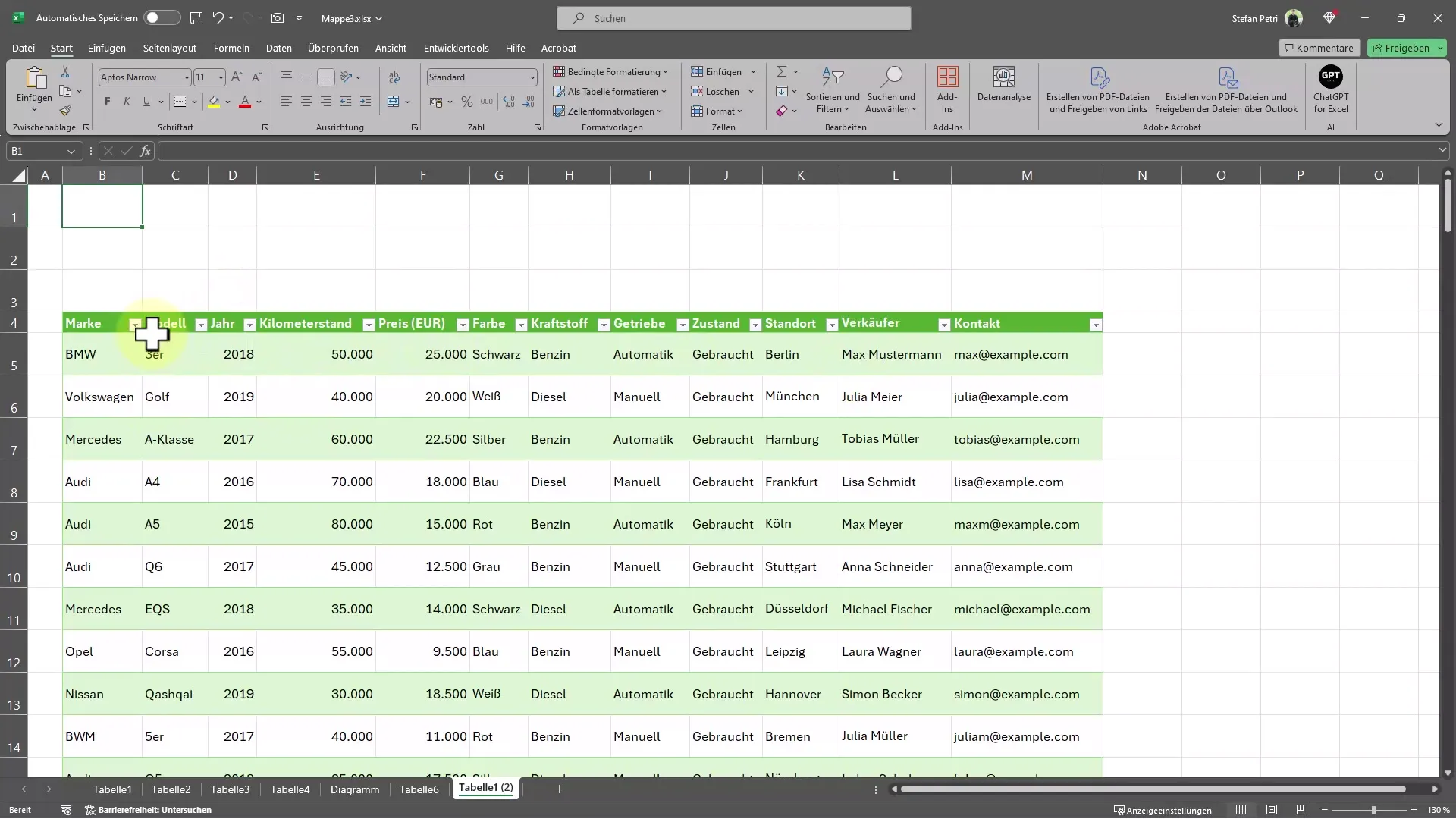
Ξεκινήστε επιλέγοντας ολόκληρο τον πίνακα. Αυτό μπορείτε να το κάνετε εύκολα χρησιμοποιώντας το συνδυασμό πλήκτρων Ctrl + Shift + ↓ και το δεξί βέλος για να βεβαιωθείτε ότι επιλέγετε πραγματικά όλα τα δεδομένα. Τώρα μπορείτε να κάνετε απευθείας κλικ στο "Μορφοποίηση ως πίνακας" στην επιλογή Έναρξη και να επιλέξετε ένα από τα πολυάριθμα πρότυπα. Μπορείτε επίσης να χρησιμοποιήσετε απευθείας τα πλήκτρα Ctrl + T.
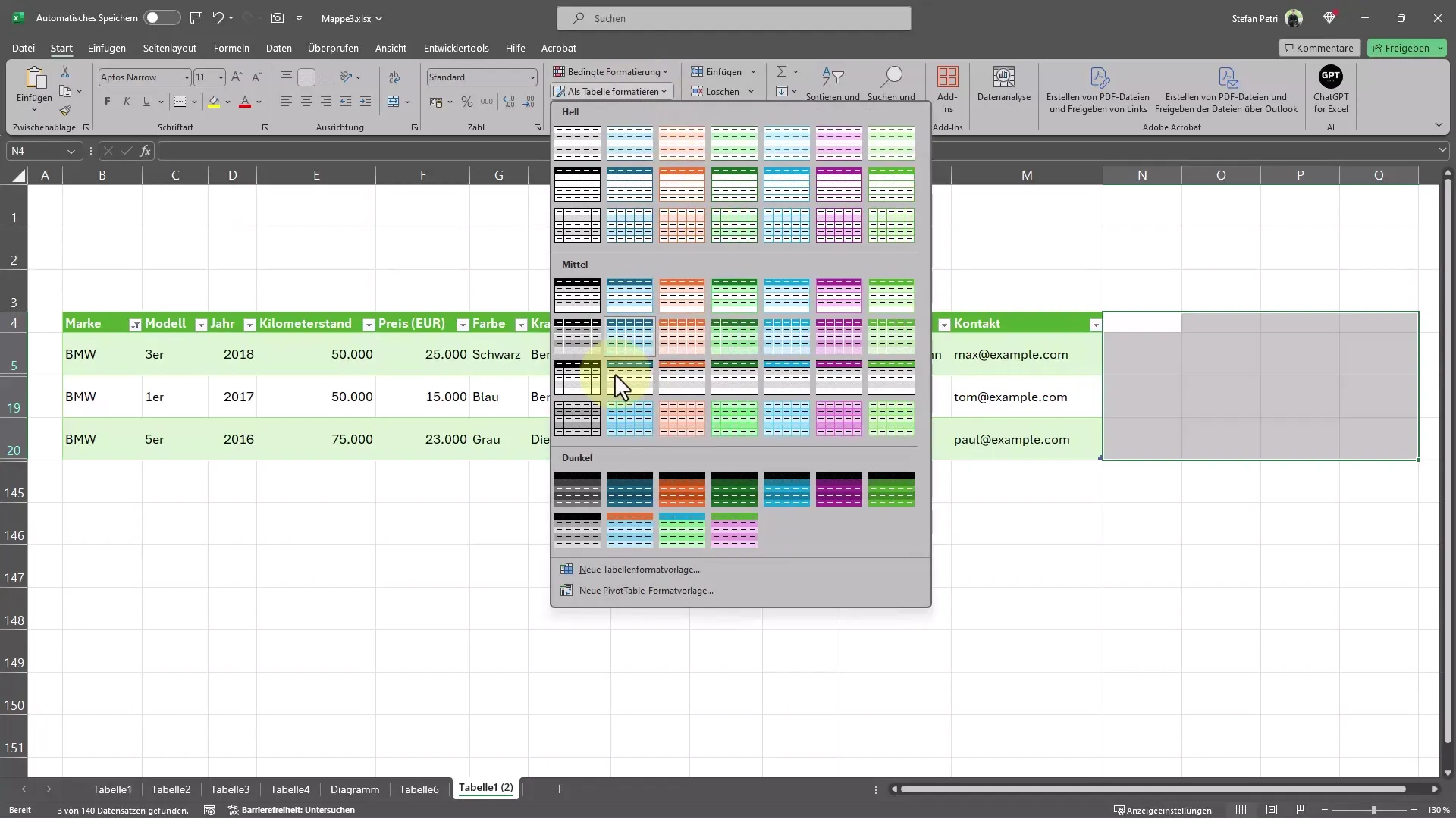
Αφού επιλέξετε τα δεδομένα, μεταβείτε στον σχεδιασμό πίνακα και κάντε κλικ στην ενότητα "Εισαγωγή δεδομένων ". Αυτή η λειτουργία σας επιτρέπει να επιλέξετε τα πιο σημαντικά κριτήρια για φιλτράρισμα.
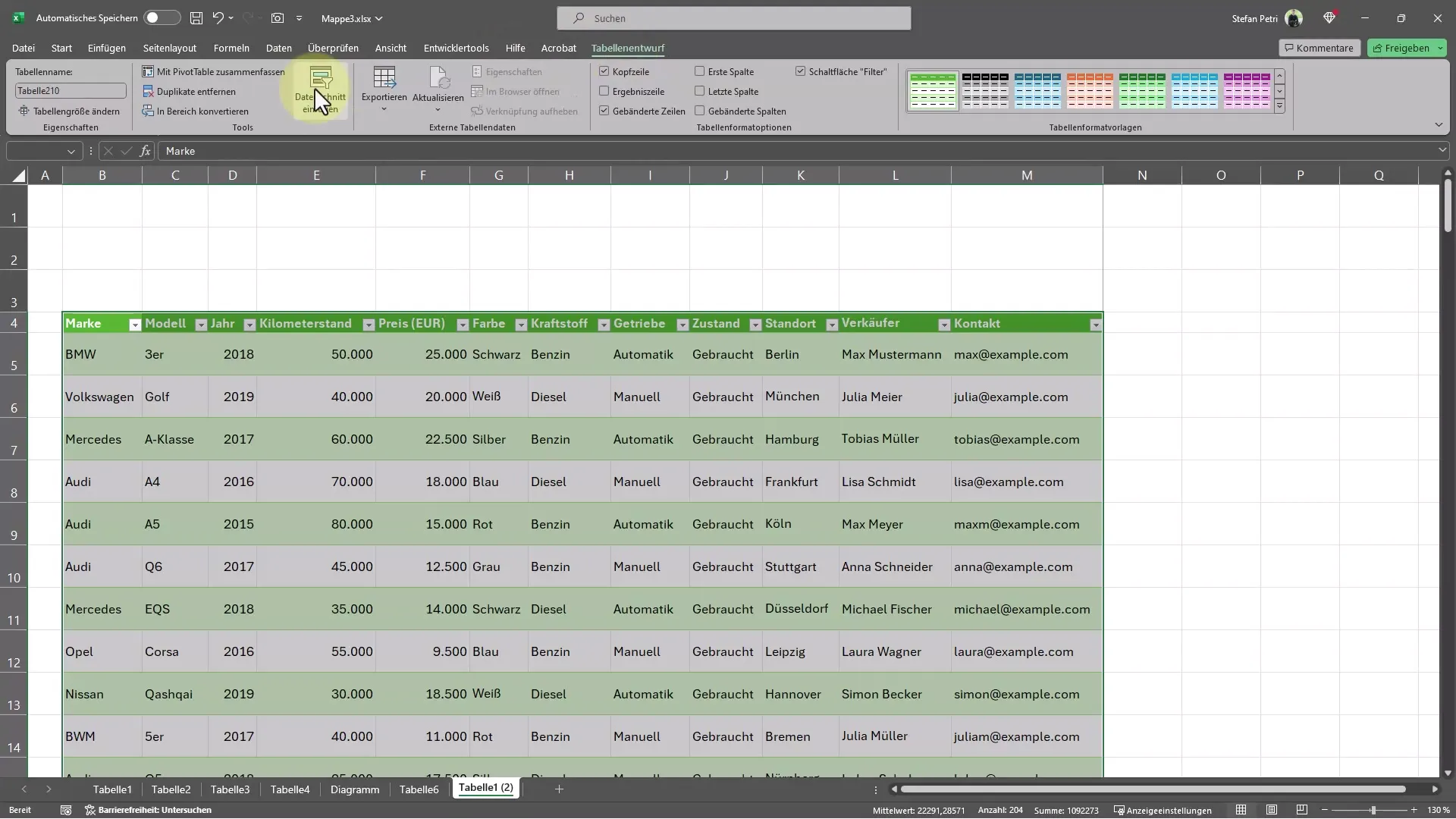
Ένα άλλο σημαντικό στοιχείο είναι η επιλογή μάρκας. Για παράδειγμα, αν θέλετε να εμφανίσετε μόνο οχήματα BMW, επιλέξτε "Μάρκα" ως επιλογή φίλτρου. Θα εμφανιστούν όλες οι διαθέσιμες μάρκες και μπορείτε εύκολα να εφαρμόσετε τα φίλτρα.
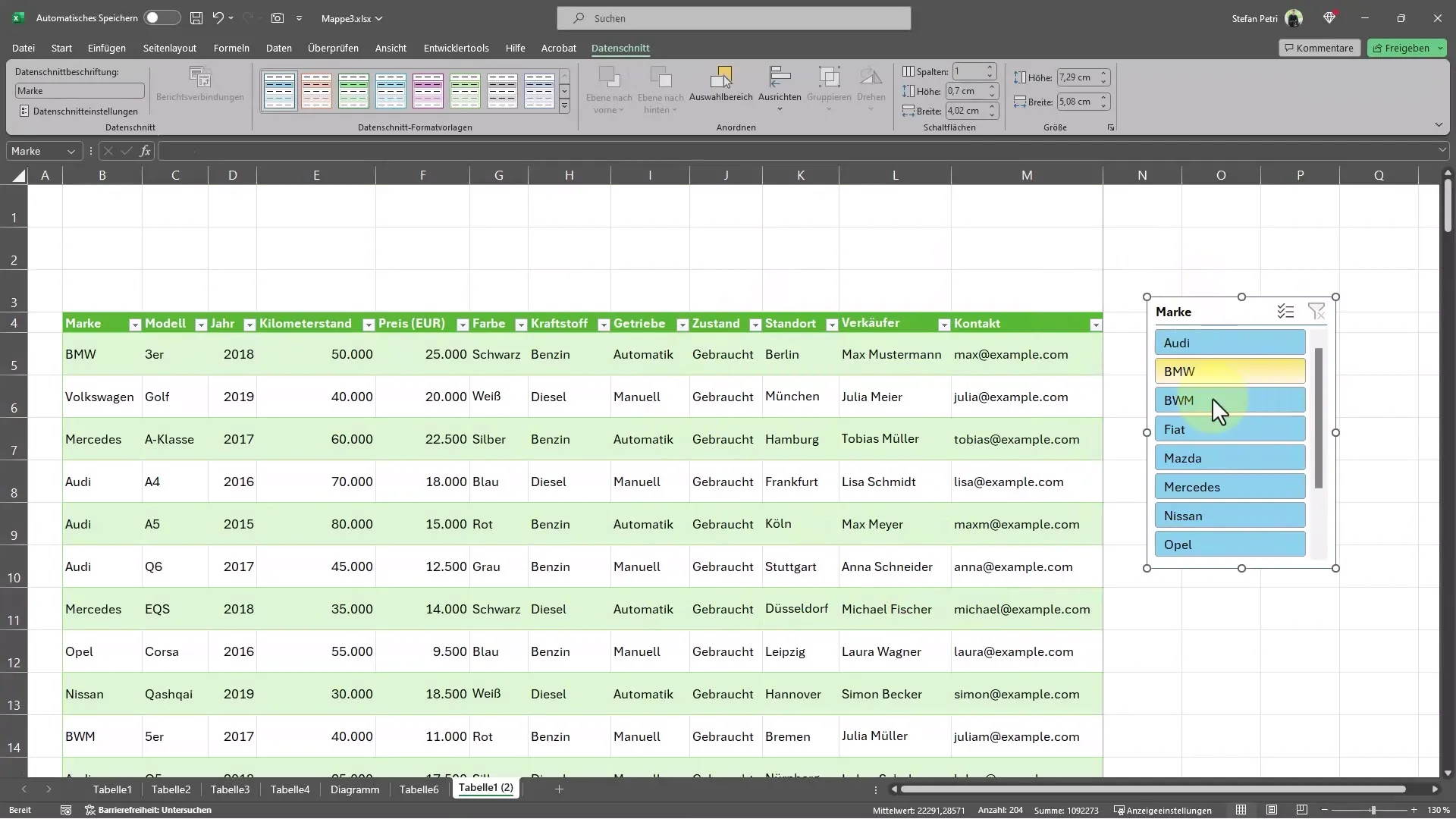
Αν εντοπίσατε κάποιο τυπογραφικό λάθος, όπως "BMY" αντί για "BMW", μπορείτε να το διορθώσετε αμέσως κατά την εφαρμογή των φίλτρων. Είναι ένας πολύ καλός τρόπος για να βεβαιωθείτε ότι όλα είναι σωστά καθώς περνάτε μέσα από τα δεδομένα.
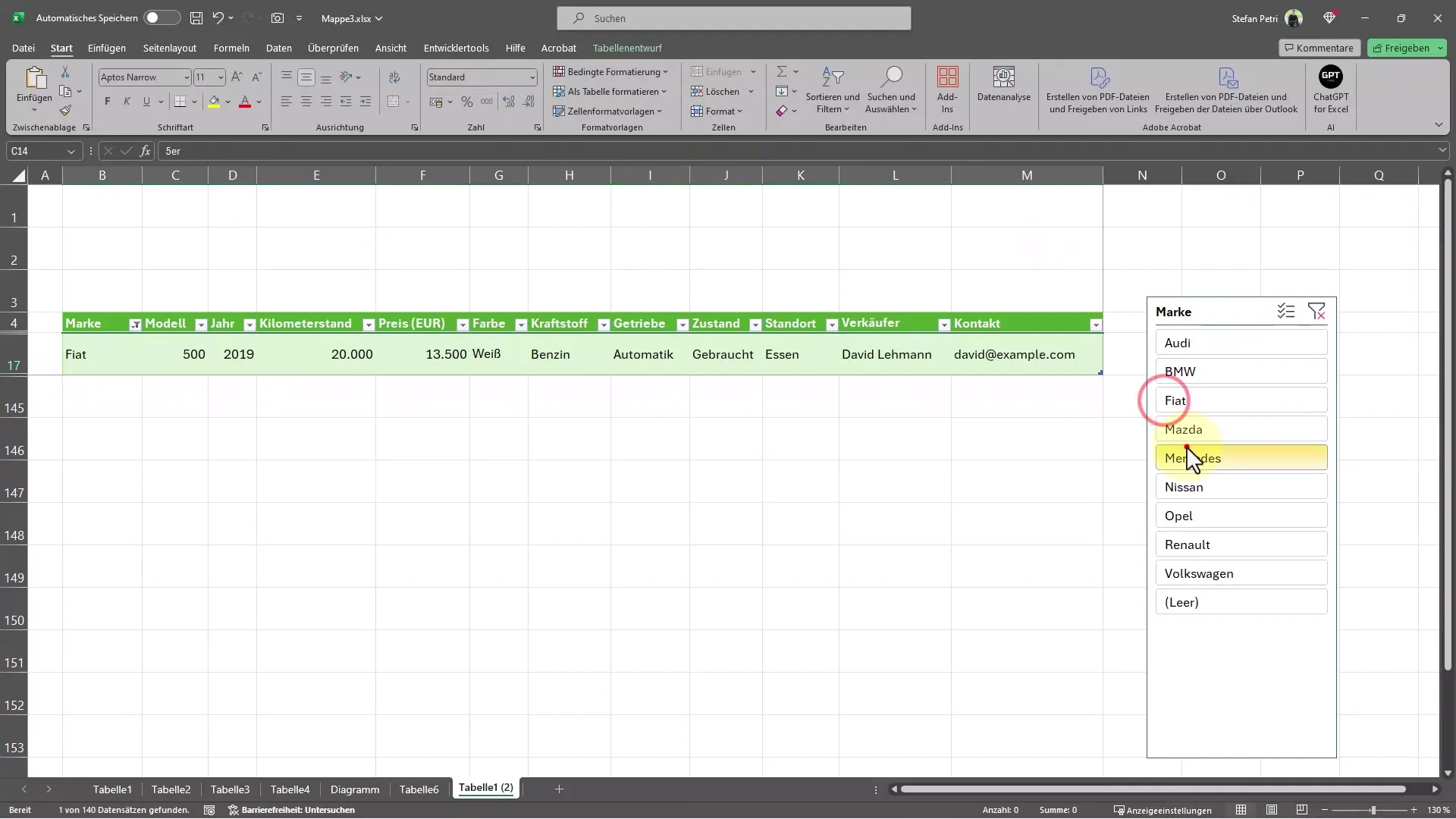
Εκτός από το φιλτράρισμα στηλών, έχετε επίσης τη δυνατότητα να φιλτράρετε τα δεδομένα ανά γραμμή. Για να το κάνετε αυτό, επιστρέψτε στη φέτα δεδομένων και επιλέξτε τις στήλες που θέλετε να φιλτράρετε. Αυτό είναι ιδιαίτερα χρήσιμο εάν έχετε πολλές διαφορετικές κατηγορίες που θέλετε να προβάλλετε ταυτόχρονα.
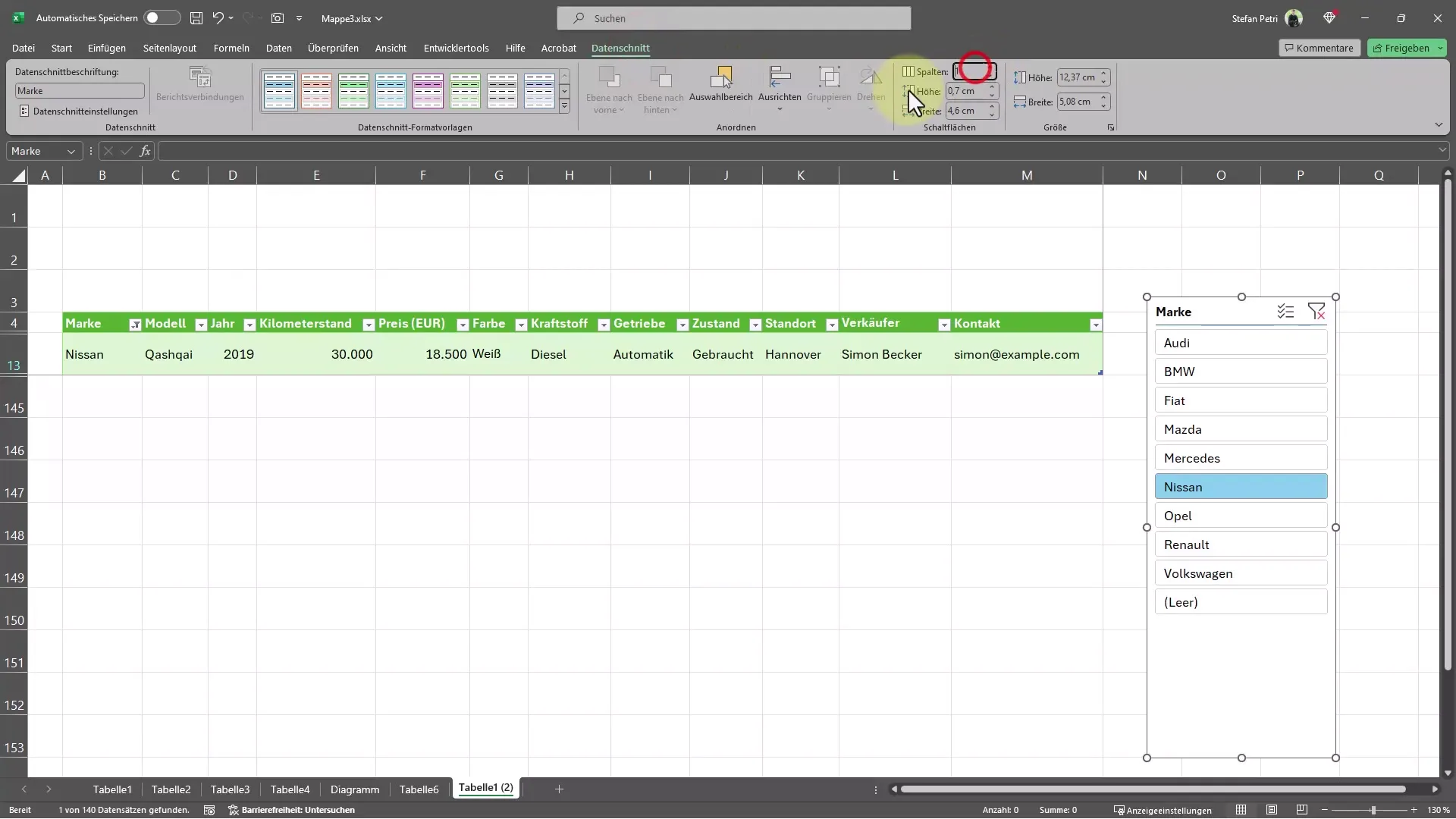
Στη συνέχεια, σύρετε το πεδίο φίλτρου στο επιθυμητό μέγεθος. Με τον τρόπο αυτό θα διασφαλίσετε ότι όλες οι πληροφορίες έχουν χώρο και είναι σαφώς ορατές.
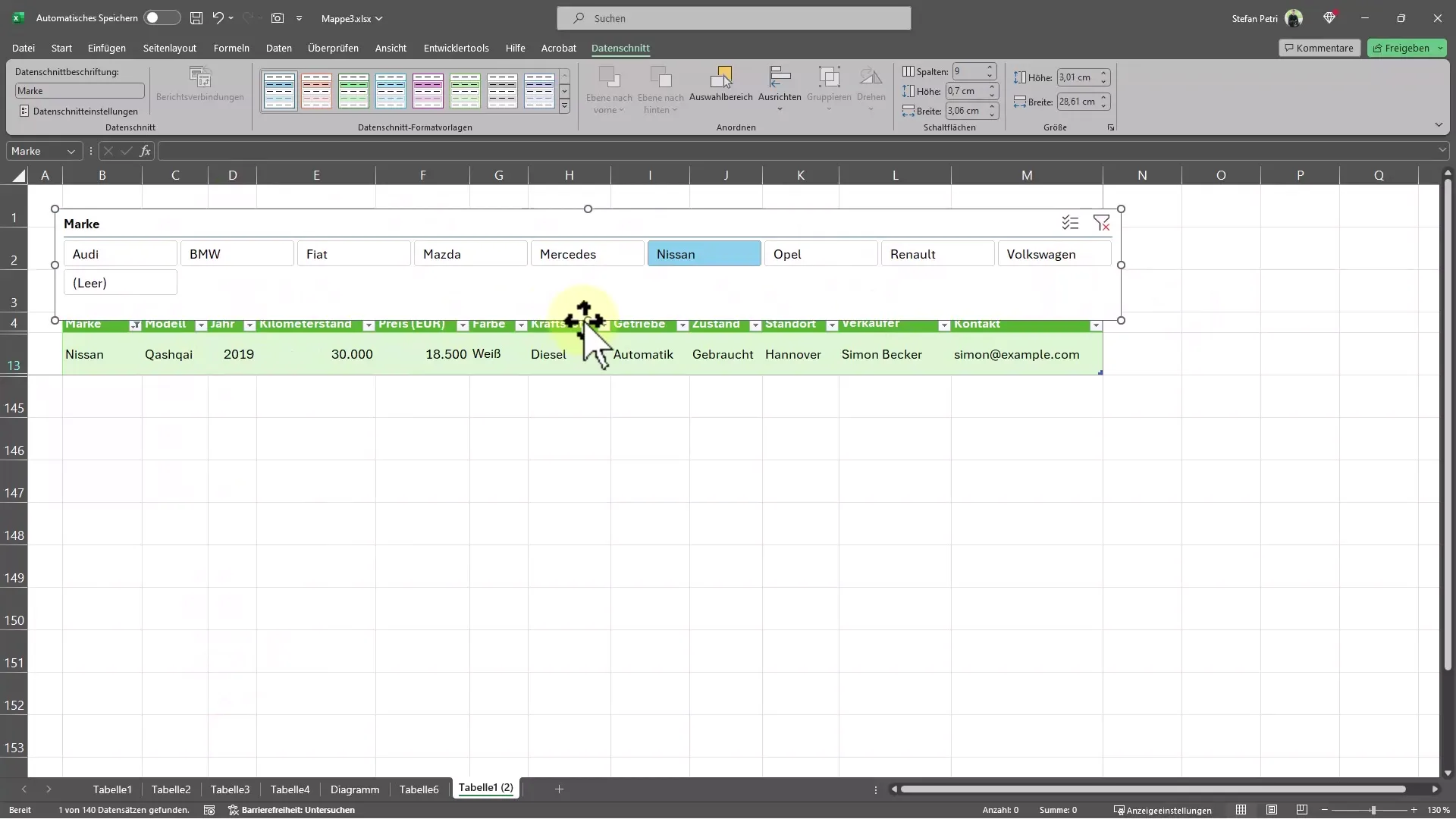
Τώρα έχετε τη δυνατότητα να φιλτράρετε αποτελεσματικά τις επιθυμητές πληροφορίες και να αναγνωρίζετε με μια ματιά ποια οχήματα περιέχονται στη βάση δεδομένων σας.
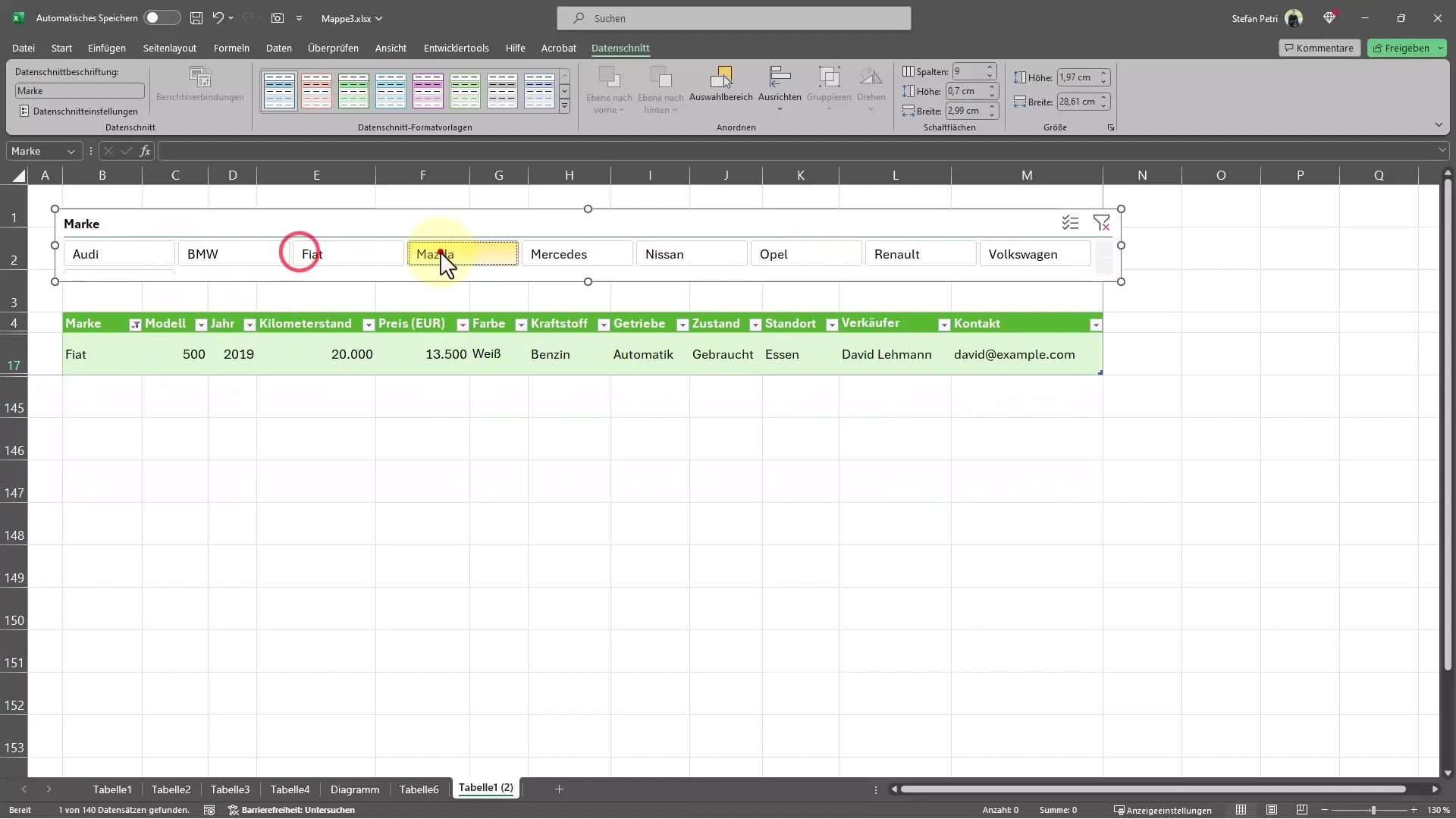
Περίληψη
Με το σωστό φιλτράρισμα των δεδομένων, λαμβάνετε ακριβώς τις πληροφορίες που χρειάζεστε χωρίς να αποσπάται η προσοχή σας από άσχετα δεδομένα. Ακολουθώντας τα παραπάνω βήματα, μπορείτε να αναλύετε και να παρουσιάζετε τα δεδομένα σας πολύ πιο αποτελεσματικά.
Συχνές ερωτήσεις
Ποιο είναι το πλεονέκτημα της μορφοποίησης πίνακα στο Excel;Η μορφοποίηση πίνακα ενεργοποιεί αυτόματα τις επιλογές φιλτραρίσματος και απλοποιεί τη διαχείριση δεδομένων.
Πώς μπορώ να εισαγάγω μια φέτα δεδομένων;Αφού επιλέξετε τα δεδομένα σας, μεταβείτε στο στοιχείο μενού "Σχεδιασμός πίνακα" και επιλέξτε "Εισαγωγή φέτας δεδομένων".
Μπορώ να δημιουργήσω πολλαπλά φίλτρα ταυτόχρονα;Ναι, μπορείτε να εφαρμόσετε ταυτόχρονα φίλτρα στήλης και γραμμής για να αποκτήσετε στοχευμένες γνώσεις σε μεγάλα σύνολα δεδομένων.
Μπορώ επίσης να προσαρμόσω τα φίλτρα χειροκίνητα;Φυσικά, μπορείτε να προσαρμόζετε τα κριτήρια των φίλτρων χειροκίνητα ανά πάσα στιγμή για να εμφανίζετε ή να αποκρύπτετε συγκεκριμένες εγγραφές δεδομένων.


